
Установка модуля для OpenCart – это несложный процесс, но требует внимательности на каждом этапе. Для успешной интеграции новых функций в ваш магазин важно соблюдать несколько ключевых шагов. Начиная с загрузки файла модуля и заканчивая его настройкой, каждый этап имеет свои особенности.
Первое, что вам нужно сделать, это скачать архив с модулем, соответствующий версии вашего OpenCart. На официальных ресурсах или проверенных форумах можно найти модификации, которые точно будут совместимы с вашей платформой. После скачивания убедитесь, что файл не поврежден, и проверьте его на наличие вирусов.
Далее, для установки модуля на сервере потребуется доступ к файловой системе через FTP или панель управления хостингом. Разархивируйте скачанный файл и загрузите его в соответствующую директорию на сервере. Важно следить, чтобы структура папок и файлов оставалась неизменной.
После того как файлы будут загружены, переходите в админ-панель OpenCart. В разделе Модули откроется список доступных для установки расширений. Здесь вам нужно найти ваш модуль и нажать на кнопку Установить. В зависимости от сложности модуля, установка может занять от нескольких секунд до нескольких минут.
Завершающим этапом является настройка модуля. В большинстве случаев, после установки, необходимо активировать модуль и выполнить его первичную настройку в админ-панели. Это может включать указание ключевых параметров, интеграцию с другими системами или настройку отображения модуля на страницах сайта. Всегда читайте документацию, предоставляемую разработчиком, чтобы не пропустить важные моменты.
Установка модуля для OpenCart – это не просто технический процесс, но и важный шаг для улучшения функционала вашего магазина. Следуя этим рекомендациям, вы сможете легко добавить новые возможности и улучшить пользовательский опыт.
Подготовка файлов модуля и его загрузка на сервер
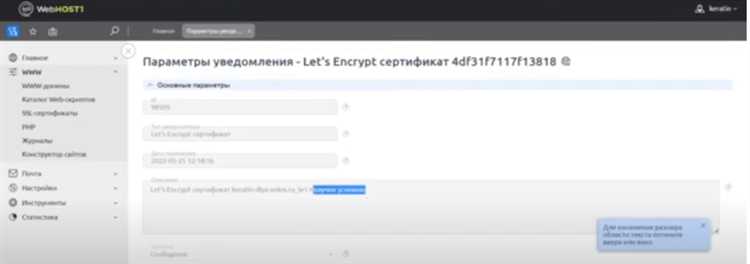
Перед тем как загрузить модуль на сервер, убедитесь, что у вас есть все необходимые файлы. Стандартная структура модуля для OpenCart обычно включает следующие папки и файлы:
- admin – папка с файлами для административной панели;
- catalog – папка с файлами для клиентской части сайта;
- system – иногда сюда включают файлы для системных настроек;
- install – папка с файлами для установки модуля (если предусмотрено);
- LICENSE.txt – файл с лицензией на использование модуля;
- README.txt – инструкции по установке и настройке.
После того как все файлы собраны, необходимо проверить их целостность и соответствие версии OpenCart. Некоторые модули могут не поддерживать последнюю версию OpenCart или требовать дополнительных настроек. Если вы скачивали модуль с официального сайта или проверенного источника, убедитесь в наличии документации.
Для загрузки модуля на сервер используйте FTP-клиент, такой как FileZilla, или файловый менеджер хостинга. Перед загрузкой рекомендуется создать резервную копию сайта, чтобы избежать потери данных в случае ошибок.
Подключитесь к серверу через FTP, используя логин и пароль, предоставленные хостингом. Откройте корневую папку сайта и загрузите файлы модуля в соответствующие директории. Обычно файлы для административной панели загружаются в папку admin, а файлы для фронтенда – в папку catalog.
После загрузки файлов проверьте их расположение на сервере. Убедитесь, что структура каталогов модуля совпадает с той, что указана в документации. Если модуль требует установки, например, через SQL-запросы, используйте файл install.sql, который может быть включён в пакет. Загрузите этот файл через phpMyAdmin или командой в консоли.
После загрузки файлов и проверки их на сервере, можно приступать к активации модуля в административной панели OpenCart.
Как установить модуль через админ-панель OpenCart
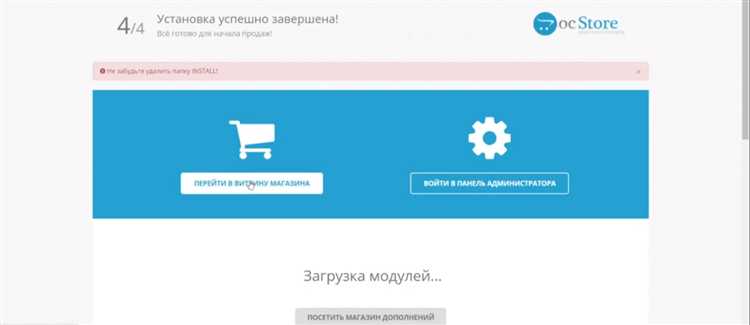
Для установки модуля через админ-панель OpenCart выполните следующие шаги:
1. Перейдите в раздел «Расширения» в главном меню админ-панели.
2. В подменю выберите «Установить расширение». Здесь откроется форма для загрузки модуля.
3. Нажмите на кнопку «Выберите файл», чтобы выбрать архив с модулем (обычно это ZIP-архив). Убедитесь, что файл соответствует требованиям для вашей версии OpenCart.
4. После того как архив будет выбран, нажмите кнопку «Загрузить». Модуль автоматически будет загружен и установлен в систему.
5. Для активации модуля перейдите в раздел «Модули» в меню «Расширения» и выберите тип модуля, который вы только что установили. Например, это может быть «Оплата», «Доставка» или «Модули» для кастомизации магазина.
6. В списке доступных модулей найдите установленный и нажмите кнопку «Редактировать» или «Установить».
7. В настройках модуля укажите необходимые параметры, такие как способы оплаты, способы доставки или другие настройки, в зависимости от функционала модуля.
8. Нажмите «Сохранить» для завершения установки и активации модуля.
После этих шагов модуль будет активен и готов к использованию в вашем магазине OpenCart.
Проверка совместимости модуля с версией OpenCart
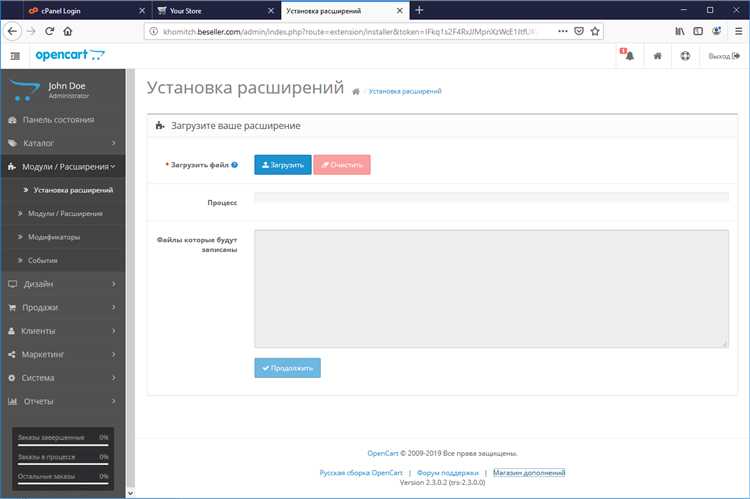
Прежде чем устанавливать модуль в OpenCart, важно убедиться, что он совместим с используемой версией платформы. Несоответствие версий может привести к сбоям в работе магазина и даже повреждению данных.
Вот основные шаги для проверки совместимости:
- Проверьте требования к версии в описании модуля: Большинство разработчиков указывают совместимость модуля с определёнными версиями OpenCart. Это можно найти в разделе с документацией на странице модуля или в его описании на платформе магазина.
- Скачайте модуль с официальных источников: Если модуль не поддерживает вашу версию OpenCart, попробуйте найти обновлённую версию на официальных ресурсах, таких как OpenCart Extension или GitHub.
- Проверьте файлы модуля: Откройте архив модуля и найдите файлы, в которых указана поддержка версий, например, `install.xml` или `config.xml`. В них часто прописывается минимальная и максимальная поддерживаемая версия OpenCart.
Если модуль не поддерживает вашу версию, вы можете:
- Попробовать обновить OpenCart: Если вы не хотите изменять код модуля, обновление платформы может быть наиболее простым решением для совместимости.
- Обратиться к разработчику модуля: Если информация о совместимости неясна или модуль вызывает проблемы, свяжитесь с автором для уточнений.
- Использовать альтернативный модуль: Если модуль устарел, попробуйте найти аналог, который поддерживает вашу версию OpenCart.
Для проверки совместимости вручную:
- Проверьте совместимость основных компонентов, таких как контроллеры, модели и представления. Если в коде модуля используются устаревшие функции или методы, это может вызвать ошибки в новых версиях OpenCart.
- Используйте инструменты отладки и логи для выявления проблем, если установка модуля вызывает сбои.
Настройка параметров модуля в админ-панели
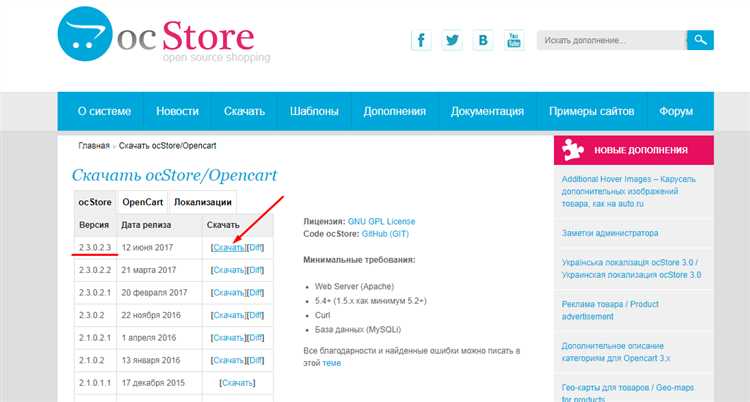
После установки модуля для OpenCart необходимо перейти к его настройке через админ-панель. Для этого откройте раздел Система → Модули → Установленные модули. Найдите нужный модуль в списке и нажмите на кнопку редактирования.
Каждый модуль имеет индивидуальные параметры, которые могут варьироваться в зависимости от его функционала. Важно внимательно изучить все доступные опции перед сохранением изменений. На большинстве модулей можно настроить следующие параметры:
- Статус: Определяет, включен ли модуль на сайте. Включите модуль, если хотите, чтобы он начал работать, или отключите, если необходимо временно приостановить его функциональность.
- Название: Позволяет задать уникальное имя для модуля, которое будет отображаться в админ-панели и на сайте. Это имя должно быть информативным для администраторов и пользователей.
- Режим работы: Некоторые модули предлагают выбор режима работы, например, тестовый или боевой. Используйте тестовый режим для проверки функционала, прежде чем переключиться на основной.
- Настройки отображения: В зависимости от модуля, можно настроить, где и как он будет отображаться на сайте. Это может включать выбор блоков, позиций на странице или шаблонов.
- Параметры внешнего вида: В некоторых случаях модули предлагают изменения в дизайне сайта. Это может быть настройка цвета, шрифта или размещения элементов.
После внесения всех необходимых изменений нажмите Сохранить, чтобы применить настройки. Важно проверять работоспособность модуля на фронтенде сайта после каждого изменения, чтобы убедиться, что модификации не вызвали проблем.
Не забывайте про возможность возвращения к стандартным настройкам. Многие модули предоставляют функцию сброса параметров к значениям по умолчанию, что может быть полезно в случае ошибок или неправильных настроек.
Обратите внимание, что для некоторых модулей могут требоваться дополнительные действия, такие как очистка кэша или перегенерация изображений, чтобы изменения вступили в силу. Следуйте инструкциям, указанным в документации модуля, для корректной настройки всех опций.
Как активировать модуль и проверить его работу
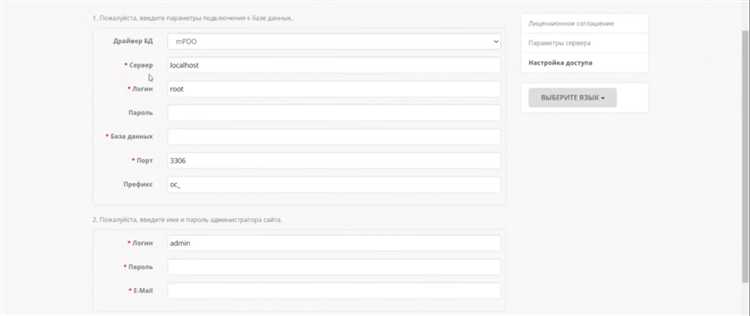
После установки модуля для OpenCart, следующим шагом будет его активация и проверка работоспособности. Это важный этап, который позволяет убедиться в правильности установки и корректности работы функционала.
1. Перейдите в админ-панель OpenCart. Для этого введите ваш логин и пароль.
2. В верхнем меню выберите пункт «Расширения», затем в выпадающем списке кликните на «Модули». На экране появится список всех установленных модулей.
3. Найдите в списке ваш модуль. Если он установлен правильно, его название будет отображаться в списке. Если модуля нет в списке, убедитесь, что вы правильно следовали инструкциям по установке и что все файлы модуля размещены в нужных папках.
4. Чтобы активировать модуль, нажмите на кнопку «Редактировать» рядом с его названием. В открывшейся форме найдите поле «Статус» и выберите значение «Включено». Сохраните изменения, нажав кнопку «Сохранить» в правом верхнем углу.
5. После активации модуля, важно проверить его работу. Для этого вернитесь на главную страницу вашего сайта и проверьте, появились ли изменения, которые модуль должен был внести. Например, если это модуль для улучшения SEO, проверьте, обновились ли метатеги на страницах.
6. В случае, если модуль не работает должным образом, убедитесь, что все необходимые зависимости установлены, а также проверьте консоль браузера на наличие ошибок. Если ошибки есть, они помогут вам понять, в чем именно проблема. Также проверьте лог-файлы сервера на наличие предупреждений или ошибок.
7. Для окончательной проверки протестируйте все функции модуля. Если это, например, модуль для оплаты, проведите тестовую покупку. Если это модуль для доставки, проверьте, отображается ли корректная информация о доставке в корзине.
Устранение возможных ошибок при установке модуля
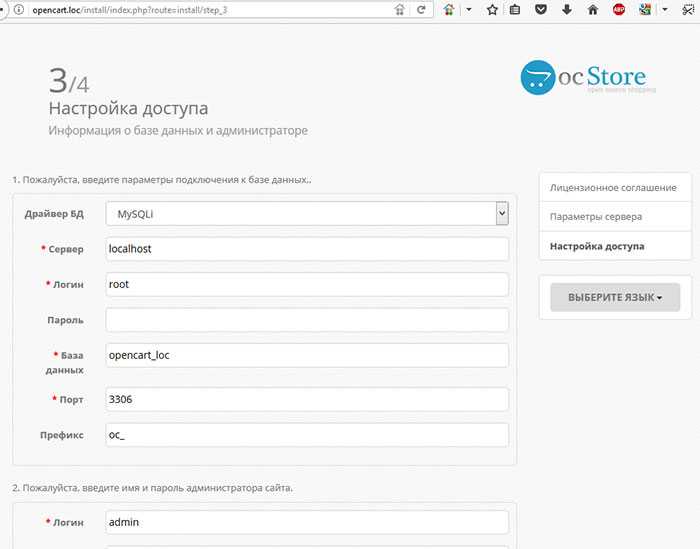
При установке модуля для OpenCart могут возникать различные ошибки, связанные с несовместимостью версий, отсутствием необходимых прав доступа или неправильной настройкой сервера. Рассмотрим основные из них и способы их устранения.
Ошибка 1: Модуль не совместим с текущей версией OpenCart
Многие модули разработаны для определенной версии OpenCart. При установке модуля для несовместимой версии могут возникать ошибки. Чтобы избежать этой проблемы, перед установкой всегда проверяйте, какая версия OpenCart поддерживается модулем. В случае несовместимости найдите версию модуля, подходящую для вашей системы, или обновите OpenCart до последней стабильной версии.
Ошибка 2: Проблемы с правами доступа
Часто модули не устанавливаются или не работают корректно из-за недостаточных прав на файлы и папки. Убедитесь, что у вас есть полный доступ к папкам OpenCart, особенно к папкам admin, catalog и system. Для этого установите права 755 для папок и 644 для файлов. В некоторых случаях может потребоваться дать права 777 на временные папки для успешной установки.
Ошибка 3: Некорректное размещение файлов модуля
Неправильное размещение файлов может привести к тому, что модуль не будет работать или не загрузится. Убедитесь, что вы правильно разместили все файлы модуля в соответствующие директории OpenCart. Обычно файлы модуля нужно загрузить в папки admin/controller, catalog/controller, system/storage и другие, указанные в инструкции к модулю.
Ошибка 4: Конфликт с другими установленными модулями
Некоторые модули могут конфликтовать друг с другом, особенно если они изменяют одни и те же компоненты системы. Если после установки модуля сайт перестал работать или возникли проблемы, попробуйте отключить недавно установленные модули один за другим. Если ошибка исчезла после отключения какого-либо модуля, это подтверждает наличие конфликта.
Ошибка 5: Не удалось установить модуль через админ-панель
Если модуль не устанавливается через админ-панель, убедитесь, что файл модуля имеет правильный формат (обычно это ZIP-архив) и не поврежден. Попробуйте загрузить его заново. Также проверьте настройки PHP на сервере. Некоторые серверы могут ограничивать размер загружаемых файлов или время выполнения скриптов. В таком случае, увеличьте лимит на размер загружаемых файлов или время выполнения скрипта в настройках PHP.
Ошибка 6: Проблемы с кешированием
После установки модуля в OpenCart может возникнуть ситуация, когда изменения не отображаются на сайте. Это часто связано с кешированием. Очистите кеш сайта в админ-панели, а также попробуйте очистить браузерный кеш и сессии. Также рекомендуется проверить настройки кеширования в OpenCart, чтобы исключить возможность блокировки новых изменений.
Ошибка 7: Невозможность установить модуль из-за отсутствия необходимых зависимостей
Некоторые модули требуют наличия определенных библиотек или расширений PHP. Например, для работы с изображениями может потребоваться наличие библиотеки GD. Проверяйте требования к серверу в документации к модулю и убедитесь, что на вашем хостинге установлены все необходимые компоненты. Если какая-то библиотека отсутствует, свяжитесь с технической поддержкой хостинга для ее установки.
При возникновении ошибок следуйте этим рекомендациям, чтобы минимизировать время на их устранение и гарантировать корректную работу модуля на вашем сайте.
Обновление или удаление модуля в OpenCart
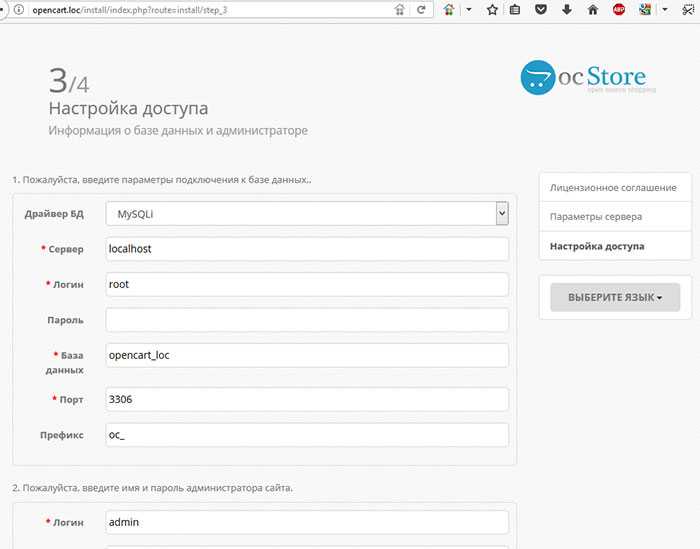
Обновление модуля в OpenCart осуществляется через административную панель. Для этого нужно зайти в раздел Модули и выбрать пункт Установленные модули. В списке активных расширений найдите нужный модуль и кликните по кнопке Обновить или следуйте инструкции, предоставленной разработчиком модуля.
Перед обновлением важно создать резервную копию данных и файлов сайта. Это гарантирует, что в случае проблем с новым обновлением, вы сможете восстановить предыдущую рабочую версию.
Если в процессе обновления возникнут ошибки, рекомендуется отключить все сторонние модули, а затем снова попробовать выполнить обновление, чтобы исключить возможные конфликты.
Удаление модуля осуществляется в разделе Модули, далее Установленные модули. Выберите нужное расширение и нажмите Удалить. Перед удалением модуля также рекомендуется сделать резервное копирование данных, чтобы избежать потери информации. После удаления модуля важно проверить, не остались ли в системе его следы, такие как неиспользуемые файлы или записи в базе данных.
Если модуль был установлен через Расширения, то для полного удаления может понадобиться очистка кеша и данных с использованием встроенной функции в административной панели OpenCart.
Для устранения всех следов модуля, кроме удаления, можно вручную проверить файлы на сервере и удалить лишние скрипты, шаблоны и данные в базе данных, если это требуется. Однако, такие действия лучше выполнять с осторожностью, чтобы не повредить другие части системы.
Вопрос-ответ:
Как установить модуль для OpenCart?
Для того чтобы установить модуль в OpenCart, вам нужно выполнить несколько простых шагов. Сначала скачайте модуль с надежного источника. Затем зайдите в панель администратора вашего магазина, выберите раздел «Модули» и найдите опцию «Менеджер расширений». Нажмите на кнопку «Загрузить», выберите файл модуля и подтвердите установку. После этого активируйте модуль через меню «Модули». Не забудьте настроить его параметры в зависимости от ваших нужд.
Где скачать модуль для OpenCart?
Скачивать модули для OpenCart рекомендуется только с проверенных и безопасных источников. Одним из таких является официальный магазин расширений OpenCart, доступный через админ-панель. Также есть сайты, которые предлагают разнообразные модули, например, opencart.com или opencartforum.com. При скачивании модуля всегда проверяйте его совместимость с вашей версией OpenCart, чтобы избежать ошибок при установке.
Как убедиться, что модуль совместим с моей версией OpenCart?
Чтобы проверить совместимость модуля с вашей версией OpenCart, внимательно читайте описание модуля на сайте, с которого вы его скачиваете. Там обычно указываются поддерживаемые версии OpenCart. Также перед установкой рекомендуется сделать резервную копию вашего сайта и базы данных, чтобы в случае ошибок можно было быстро восстановить сайт. Если информация о совместимости отсутствует, можно обратиться к разработчику модуля или на форумы OpenCart за рекомендациями.
Как активировать модуль после установки?
После того как модуль установлен в OpenCart, вам нужно перейти в раздел «Модули» в админ-панели. Найдите установленный модуль в списке и нажмите на кнопку «Редактировать». В открывшемся окне вы сможете настроить его параметры, а также активировать модуль, выбрав статус «Включено». После этого модуль будет работать на вашем сайте.
Что делать, если после установки модуля OpenCart сайт не работает?
Если после установки модуля ваш сайт перестал работать, первым делом следует проверить наличие ошибок в журнале ошибок OpenCart. Это можно сделать в админ-панели, в разделе «Система» — «Журнал ошибок». Также стоит отключить недавно установленный модуль и проверить, не вызвал ли он проблему. В случае необходимости верните резервную копию сайта, которую сделали до установки модуля. Если проблема не решается, обратитесь к разработчику модуля или на форумы сообщества OpenCart для получения помощи.






